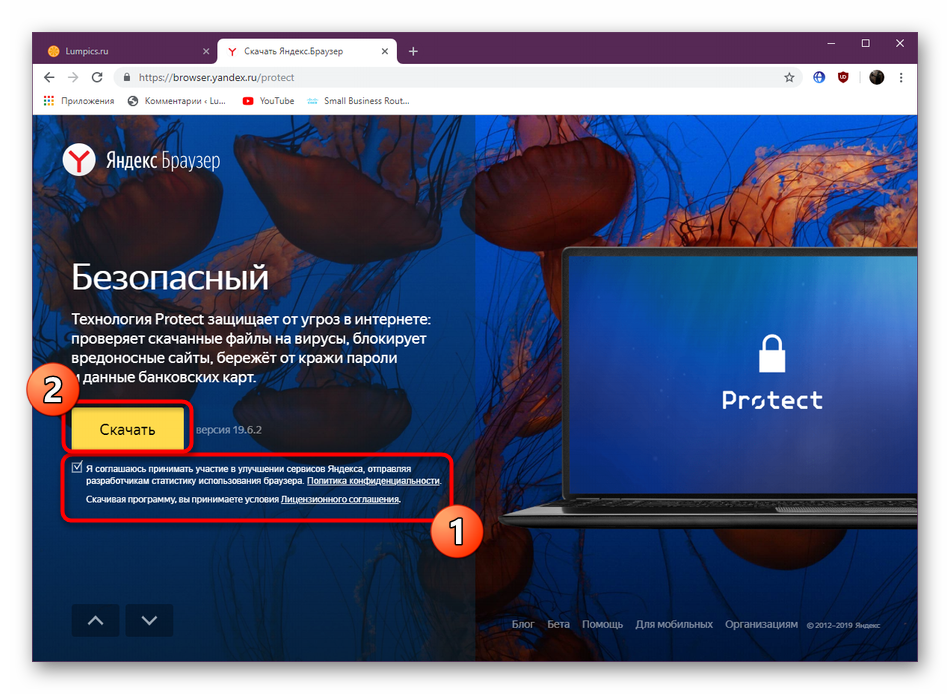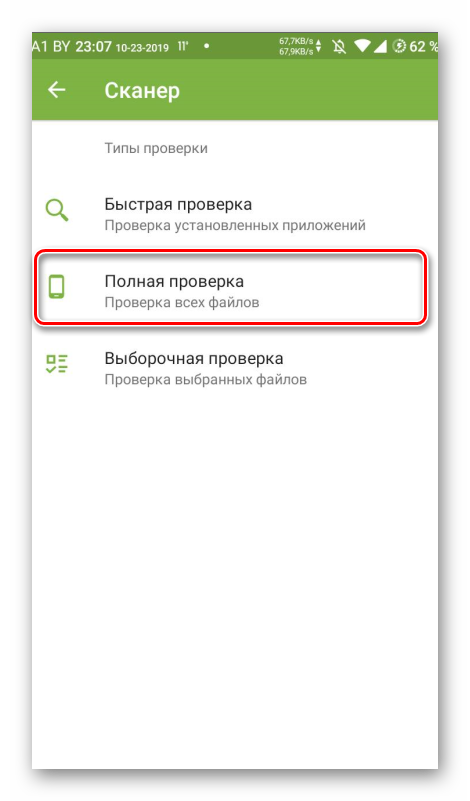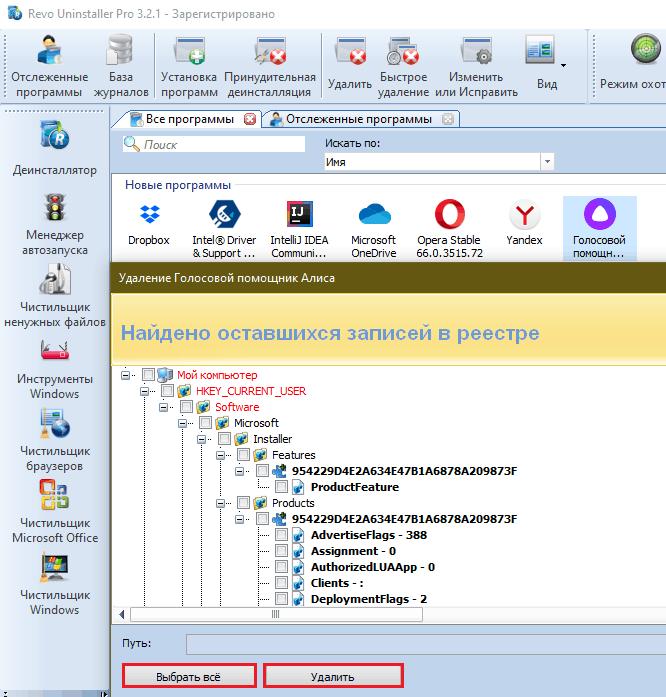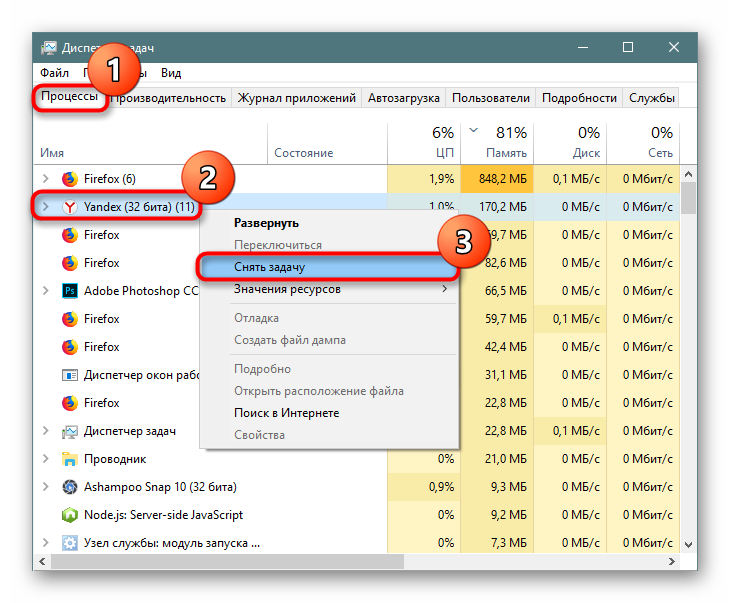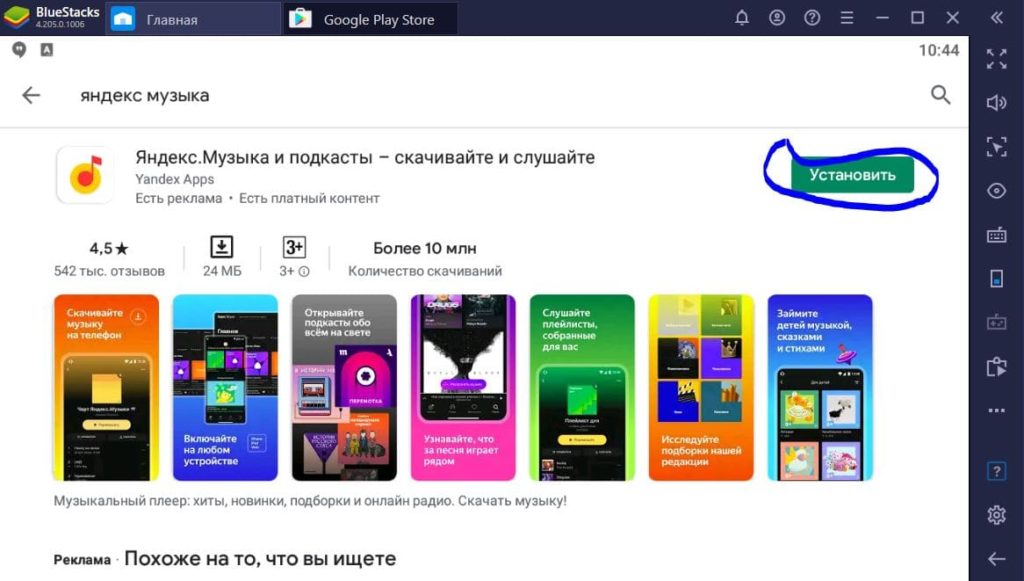Яндекс браузер на компьютер
Содержание:
- Особенности браузера от Яндекс
- Вход в аккаунт и настройка синхронизации
- Почему я пользуюсь Яндекс.Браузером
- Родительский контроль
- Как переустановить Яндекс Браузер сохранив закладки
- Настройки
- Установка
- Причины ошибки установки Яндекс.Браузера
- Пошаговая инструкция по установке
- 10 причин для установки браузера от Яндекс
- Особенности
- Что такое Яндекс Браузер
- Как перейти в магазин с дополнениями
- Системные требования
- Обзор особых возможностей Яндекс.Браузера
- Интеллектуальная строка поиска и закладки
- Особенности
- Встроенная защита от вредоносных сайтов
- Какие устройства поддерживаются
Особенности браузера от Яндекс
Загрузить Яндекс.Браузер на ПК можно за несколько минут. Приложение устанавливается автоматически, определяет региональные настройки компьютера и распаковывается на русском языке. С браузером легко работать, меню позволяет настроить интерфейс, отключить рекламу, выбрать тему, изменить фоновый рисунок на главном экране.
Встроенные функции:
- панель для быстрого доступа к сайтам;
- боковые кнопки для перехода в сервисы Яндекса, закладки, меню, историю, заметки;
- изменение цвета оформления, заставки на стартовом окне;
- добавление закладок одним нажатием;
- меню на русском языке;
- режим инкогнито;
- новостная лента «Дзен»;
- голосовой помощник «Алиса»;
- автоматическое определение местоположения, отображение погоды, загруженности дорог, важных событий;
- автоматические обновления;
- синхронизация с сервисами Yandex.
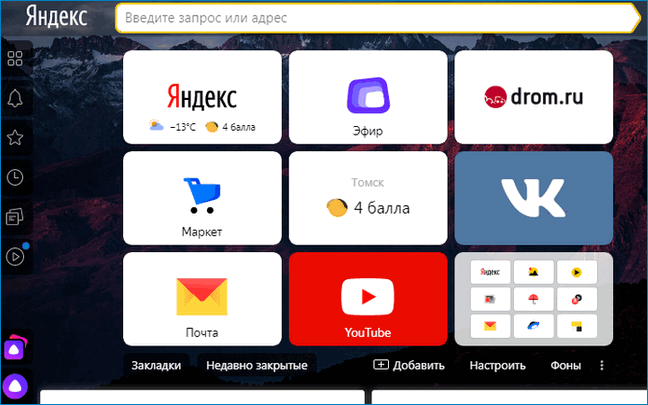
При установке браузер автоматически определяет технические характеристики компьютера и выставляет рекомендуемые параметры. Приложение стабильно работает на новых и устаревших ПК. С помощью Яндекс.Браузера можно открывать документы, просматривать видео, прослушивать музыку. Расширить возможности можно с помощью дополнений, которые доступны в официальном магазине.
Вход в аккаунт и настройка синхронизации
Загрузить браузер от Яндекс на компьютер можно бесплатно с официального сайта или ресурсов со сборками приложений. Для комфортной работы нужно выполнить вход в аккаунт Яндекс и настроить синхронизацию. Для выполнения операции требуется подключение к интернету.
Как войти в аккаунт и настроить синхронизацию:
- Запустите Яндекс.Браузер, кликните по клавише «Войти в Яндекс».
- В открывшемся окне введите логин и пароль, тапните по кнопке входа.
- Кликните по кнопке меню, нажмите на строку «Настроить синхронизацию».
- В открывшемся окне отметьте галочками нужные параметры.
Теперь после переустановки браузера и входа в личный аккаунт будут автоматически восстановлены параметры, закладки, пароли, данные автозаполнения и установки главного экрана.
Синхронизация с сервером Яндекс осуществляется автоматически. Посмотреть последнюю передачу данных можно нажав на кнопку меню сверху справа.
Почему я пользуюсь Яндекс.Браузером
Каждый веб-обозреватель обладает своими преимуществами. Раньше я открывала сайты только через Google Chrome. Он меня полностью устраивал, пока не стал жутко тормозить на стареньком ноутбуке. Пришлось искать альтернативу.
Тогда я перешла на Mozilla Firefox, тоже довольно приятный браузер. Особенно мне нравится то, что можно открыть много вкладок, и они не будут сжиматься в тонкую полоску. Но прошло немного времени, и Firefox тоже стал притормаживать, а также в какой-то период ежедневно выдавать ошибки. Мне это быстро надоело, и я установила Яндекс.Браузер.
До этого слышала хорошие отзывы о нем, но относилась к ним скептически. Сейчас успешно пользуюсь программой, она оказалась намного шустрее, чем Chrome и Firefox. Приятный интерфейс, удобное меню, удачные первоначальные настройки, которые почти не пришлось изменять, – все это присутствует в данном веб-обозревателе. Поэтому однозначно могу рекомендовать его, особенно обладателям не очень мощных ПК и ноутбуков.
Родительский контроль
Чтобы включить функцию Детский режим, надо нажать на значок лошадки-качалки в верхнем правом углу, над поисковым запросом. Произойдет фильтрация видео и поисковое окно сменится на голубой фон. При дублировании вкладки режим автоматически отключается и его надо подключать снова.
В самом приложении отсутствует функция родительского контроля, но есть специальный режим, который Яндекс разработал для фильтрации трафика. Что для этого нужно выполнить?
1. Зайти на главную поисковую страницу Яндекса. .2. В верхнем правом углу выбрать Меню. .3. Выбрать пункт Настройки. .4. Перейти в Поиск. .5. Поставить галочку на функции «Семейный поиск».
Как переустановить Яндекс Браузер сохранив закладки
Переустановка Яндекса браузера с сохранением закладок поможет пользователю сохранить доступ к определенным сайтам в интернете, сразу после переустановки нового браузера. Закладки браузера можно перенести на другой компьютер или в другой браузер.
В программу встроен инструмент для экспорта или импорта закладок из других браузеров, а не только для Яндекс Браузера.
Сначала мы сохраним закладки на компьютере перед установкой браузера:
- Нажмите на кнопку «Настройки Яндекс.Браузера».
- В контекстном меню нажмите на пункт «Закладки».
- В следующем меню выберите «Диспетчер закладок» (вызывается клавишами «Ctrl» + «Shift» + «O»).
- Откроется раздел настроек «Закладки» во вкладке «Панель закладок».
- Нажмите на кнопку в виде трех вертикальных точек, в открывшемся меню выберите параметр «Экспорт закладок в файл HTML».
- В открывшемся окне Проводника сохраните файл с именем «bookmarks_дата создания» в удобном месте.
Теперь можно удалить Яндекс Браузер с ПК.
После новой установки Яндекс Браузера или установки программы на другом компьютере, выполните следующие шаги:
- Пройдите авторизацию в браузере, а затем войдите в «Диспетчер закладок».
- Нажмите на кнопку с тремя точками, а в контекстном меню выберите пункт «Импорт закладок из файла HTML».
- Выберите в окне Проводника файл с именем «bookmarks_дата создания» (если устанавливаете браузер на другом компьютере, предварительно перенесите файл закладок на этот ПК), нажмите на кнопку «Открыть».
Закладки перенесены в установленный браузер.
Настройки
Когда браузер установится, то сразу откроется и предложит перейти к настройкам. Можно воспользоваться этим предложением или сразу начать использовать программу, а настроить ее позже. Мы займемся этим сейчас и пройдемся по основным параметрам.
Первоначальные установки
Первым делом заботливый Яндекс.Браузер предлагает нам перенести вкладки из другого веб-обозревателя, которым мы пользовались ранее. Это довольно удобно и может сэкономить время. Нажмите “Хорошо”, если согласны с таким шагом, и “Не переносить”, если вам это не нужно.
После этого программа может перезапуститься. Затем нам предлагают залогиниться в аккаунте на Яндексе. Если у вас его нет, и вы пока не планируете его заводить, пропустите этот шаг.
В ином случае войдите в аккаунт или нажмите “Регистрация”, чтобы создать почту и пользоваться другими сервисами компании. Затем система предлагает нам установить Яндекс.Диск. Этот шаг тоже можно сейчас пропустить. Переходим на стартовую или, как ее еще называют, домашнюю страницу.
Важные параметры
В любое время можно зайти в меню браузера и изменить установки. Для этого нужно нажать на 3 полосы в самом верху экрана справа, здесь находятся все основные опции. В выпавшем списке выбираем “Настройки”.
Теперь пролистываем экран вниз и меняем нужные параметры программы.
У каждого из нас свои приоритеты, но в первую очередь я рекомендую пройтись по таким опциям:
- Добавить пользователей, если у вас есть несколько аккаунтов, или компьютером пользуется еще кто-то.
- Синхронизировать систему с одной из учетных записей, чтобы легко пользоваться различными сервисами и функциями на всех своих устройствах, а также сохранять информацию на сервере компании, чтобы в случае чего не потерять ее.
- Определить место закачки файлов. Я обычно прошу браузер каждый раз уточнять, в какую папку нужно сохранять конкретный документ. Меня это устраивает больше, чем складирование материалов в загрузках.
Теперь переключитесь на вкладку “Пароли и карты” и перейдите в настройки
Если компьютером пользуется несколько человек, можно установить мастер-пароль для доступа к важной информации
Также я советую внимательно проверить установки в этом пункте. Вы можете хранить пароли от разных сайтов и пользоваться автозаполнением форм, но я не рекомендую это делать. Лучше храните учетные данные в блокноте или специальных программах.
Дополнительные настройки
Есть опции, которые не так важны для работы, но могут значительно ускорить, облегчить ее и сделать приятнее. По желанию вы можете:
- импортировать, то есть скопировать все необходимые данные из других установленных на компьютере веб-обозревателей;
- сделать программу от Яндекса браузером по умолчанию, если планируете открывать им все ссылки;
- настроить поисковую систему, чтобы она показывала подсказки и исправляла ошибки при вводе запроса, а также ускоряла загрузку страниц;
- изменить внешний вид программы, добавляя или убирая панели и виджеты;
- применить темный и светлый интерфейс, чтобы было приятнее работать, и меньше уставали глаза;
- настроить голосового помощника “Алису”;
- отредактировать свойства вкладок и умной строки;
- запретить или разрешить запуск программы вместе с загрузкой Windows, автозапуск иногда бывает очень удобным;
- применить автозаполнение форм и т. д.
На самом деле, браузер дает довольно широкие возможности для адаптации функций и интерфейса под себя. Я рекомендую вам попробовать разные опции, чтобы создать комфортные условия для работы. Не бойтесь, вы всегда сможете зайти в меню и изменить или сбросить настройки, если вас что-то не устроит.
Также иногда программа предлагает оценить экспериментальные функции. Для этого нужно перейти в бета-версию веб-обозревателя. Это занятие интересное, но не вполне безопасное, поэтому будьте осторожны с такими экспериментами.
Внешний вид новой страницы
Чтобы быстро открывать сайты, которыми вы часто пользуетесь, не обязательно хранить их в закладках или держать открытыми вкладки. Можно также настроить вид стартовой страницы. Для этого нажмите на плюсик в самом верху экрана рядом с последней открытой вкладкой.
Тут вы можете добавить сайт в панель быстрого доступа и изменить фон.
Установка
Существует онлайн и оффлайн инсталляция, каждая из которых имеет свои нюансы.
Онлайн
Процесс инсталляции Яндекс Браузера схож с установкой других программ. Последние версии продукта не предусматривают установки на диск d. Опишем подробный порядок действий.
1.Запускаем загруженный установщик из папки с сохраненными файлами.
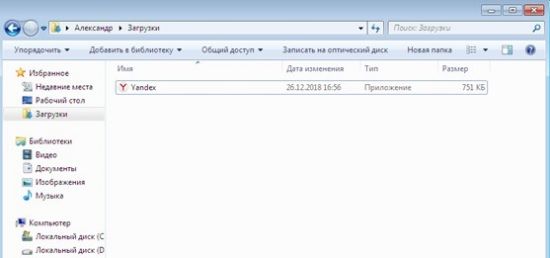
И также его можно запустить прямо из браузера, через который выполнялось скачивание. В разделе загрузки содержатся все скачиваемые файлы.
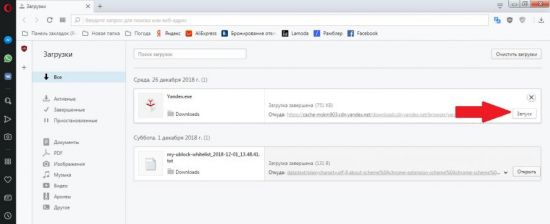
2.Операционная система попросит подтверждения действий. Жмем кнопку «Запустить».
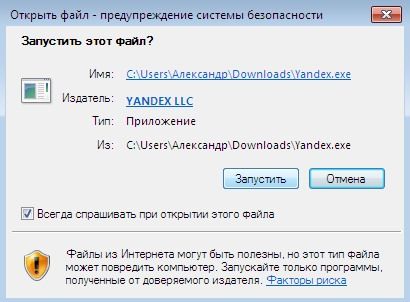
3.В появившемся окне нажимают кнопку «Установить». Можно оставить галочку в пункте «Сделать браузером по умолчанию».
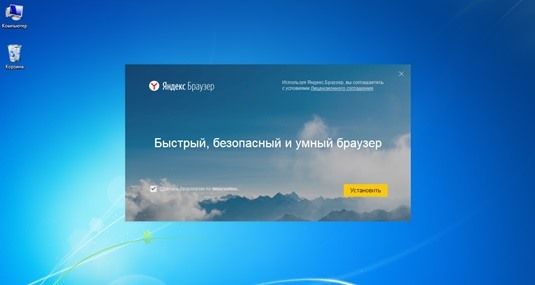
4.Дождаться полной распаковки файлов.
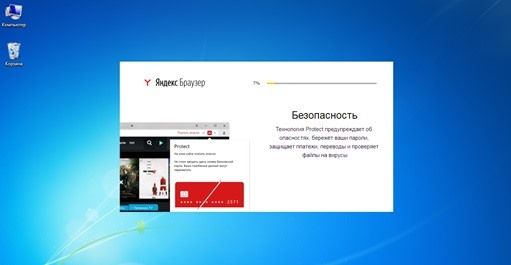
В процессе установки будет отображаться информация о преимуществах и нововведениях программы.
Офлайн
Такой способ применяется в случае временного отсутствия подключения к сети, а также когда необходимо произвести инсталляцию на несколько компьютеров. Установочный файл заранее скачивают по адресу https://getyabrowser.com/ru/
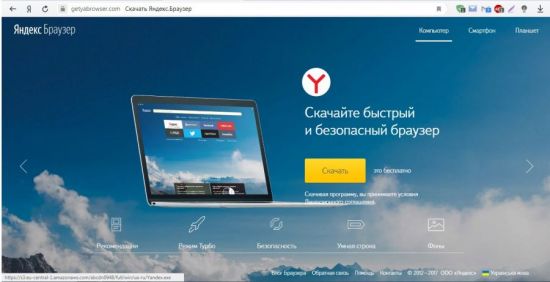
Для установки на другой компьютер, установщик копируют на USB-накопитель. Сам установочный процесс несложный и состоит из следующих действий:
- Запустить скачанный инсталлятор.
- Подтвердить запуск.
- Нажать кнопку «Установить».
- Дождаться окончания установки.
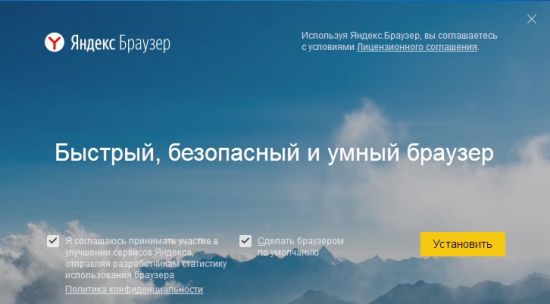
Причины ошибки установки Яндекс.Браузера
Зачастую данная проблема не имеет каких-то серьезных причин:
- Низкая скорость интернета;
- Ошибки при удалении прошлой версии веб-обозревателя;
- Заполненный жесткий диск;
- Вирусная активность.
Все это можно легко устранить и повторить установку Яндекс.Браузера.
Плохая интернет-связь
Низкое качество соединения с сетью действительно может стать причиной, по которой не удается установить Яндекс.Браузер. Обычно мы скачиваем установочные файлы тех или иных программ, и затем можем установить их даже без интернет-соединения. В случае с некоторыми веб-обозревателями дело обстоит немного иначе: с сайта разработчика (в нашем случае Яндекс.Браузера) пользователем скачивается маленький файл, который многими воспринимается как установочный. На самом деле при запуске он отправляет запрос на сервера Яндекс для скачивания последней стабильной версии программы на ваш ПК. Соответственно, при низкой скорости интернета процесс загрузки может растянуться или вовсе прерваться.
В этом случае есть два варианта решения проблемы: дождаться, пока улучшится скорость интернета, или скачать офлайн-установщик. Если вы решили воспользоваться вторым способом, то следует знать — установочный файл браузера, не требующий подключения к сети, весит больше чем тот файл, о котором шла речь выше. Однако его можно запускать на всех компьютерах, где нет соединения с сетью, и браузер все равно будет установлен.
Неправильное удаление предыдущей версии браузера
Возможно, вы ранее уже пользовались Яндекс.Браузером и впоследствии удалили его, но сделали это неправильно. Из-за этого новая версия отказывается устанавливаться поверх старой. В этом случае нужно полностью удалить программу, используя специальный софт.
Подробнее: Как полностью удалить Яндекс.Браузер с компьютера
Если у вас достаточно навыков, вы можете самостоятельно очистить систему от файлов и папок, созданных обозревателем в разных директориях.
Основная папка находится здесь:
Дополнительные папки располагаются по следующим адресам:
Обычно этого достаточно, чтобы установить новую версию браузера. В крайнем случае можно удалить параметры реестра, относящиеся к Яндекс.Браузеру. Мы не рекомендуем редактировать реестр неопытным пользователям ПК и перед внесением изменений советуем сделать экспорт.
- Нажмите на клавиатуре Win+R.
-
В открывшемся окне напишите regedit и нажмите «ОК».
- Откройте окно поиска, нажав на клавиатуре F3.
-
Впишите в поле Yandex и нажмите на кнопку «Найти далее».
- Удаляйте найденные параметры с Яндекс до тех пор, пока они не кончатся. Чтобы удалить параметр, нажмите на него правой кнопкой мыши и выберите «Удалить».
Мало места на жестком диске
Возможно, браузер не может установиться по такой простой причине, как нехватка места. Решение этой проблемы максимально просто — зайдите в «Установку и удаление программ» и избавьтесь от ненужного софта.
Также пройдитесь по всем используемым папкам и удалите ненужные файлы, например, просмотренные фильмы, скачанные файлы с торрентов и др.
Вирусы
Иногда вирус, заразивший компьютер, препятствует установке всех или некоторых программ. Запустите сканирование антивирусом или используйте утилиту Dr.Web CureIt, чтобы проверить систему и удалить опасное и вредоносное программное обеспечение.
Опишите, что у вас не получилось.
Наши специалисты постараются ответить максимально быстро.
Пошаговая инструкция по установке
Работать с программой от «Яндекса» можно как на компьютере, так и на телефоне.
На компьютер
Воспользуйтесь уже имеющимся на вашем компьютере или ноутбуке браузером, чтобы открыть начальную страницу yandex.ru. Вы увидите всплывающее окно с предложением установки продукта. Нажмите на кнопку «Скачать браузер». Вы будете автоматически перенаправлены на страницу с презентацией браузера. Нужно еще раз нажать кнопку «Скачать», и начнется загрузка установочного файла.
Яндекс Браузер — бесплатная, популярная программа для просмотра интернет страниц на Windows.
Далее перейдите в папку «Загрузки», куда по умолчанию сохраняются все скачиваемые файлы. Внутри найдите ярлык с надписью Yandex.exe и активируйте его двойным кликом мыши. В открывшемся окне нажмите кнопку «Установить». По желанию на этом этапе вы можете поставить галочку и сделать «Яндекс» браузером по умолчанию — это значит, что далее все страницы автоматически будут запускаться через него. Остается только дождаться завершения установки и можно пользоваться программой.
На телефон
Для установки приложения на телефон воспользуйтесь системной утилитой «Play Маркет». Откройте ее и в поисковой строке введите «Яндекс.Браузер». Вы увидите приложение с зеленой кнопкой «Установить» рядом. Нажмите на нее, начнется процесс скачивания. На смартфоне установка происходит автоматически, без участия пользователя. Вам остается только дождаться ее окончания и пользоваться браузером.
10 причин для установки браузера от Яндекс
Браузер Yandex – современный и мощный обозреватель, который поддерживается новыми и устаревшими устройствами. Скачать и использовать приложение можно бесплатно. Для расширения возможностей достаточно зарегистрироваться в системе Яндекс и войти в свой аккаунт в браузере.
Причины для установки Yandex на компьютер или телефон:
- Современный интерфейс, который можно настроить под себя в несколько кликов.
- Встроенная опция определения и блокировки рекламы.
- Антивирусная система Yandex Protect, которая определяет вредоносные сайты и блокирует их.
- Все сервисы Яндекса доступны из окна обозревателя.
- Возможности можно расширить с помощью бесплатных дополнений.
- Режим Турбо ускоряет загрузку сайтов и экономит трафик.
- Табло для быстрого доступа к сайтам на главном экране. Его можно настроить под себя, оно подстраивается под выбранную тему.
- В отличие от Chrome и Opera в Яндекс.Браузере встроен конвертер валют, переводчик и подсказка, которая вызывается простым выделением слова на сайте.
- Благодаря синхронизации можно объединить все устройства. В телефоне, планшете и компьютере сохранятся пароли, закладки и история и даже расширения.
- Кнопка для перехода на главную страницу сайта встроена в адресной строке.
Скачать Яндекс.Браузер на русском языке можно бесплатно. Он не потребует сложной настройки, автоматически подстроится под размер экрана и включит Турбо-режим при медленном интернет-соединении.
Особенности
В первую очередь, стоит упомянуть, что в настоящее время в качестве движка Яндекс.Браузера выступает открытая платформа Chromium, на которой работает Google Chrome. По этой причине оба интернет-обозревателя очень похожие. Но сейчас сходства по большей части ограничиваются только внешним видом.
Разработчики компании Yandex выделяют следующие достоинства собственного проекта:
- Отличная скорость работы и загрузки страниц. Предусмотрен режим Турбо для оптимизации сетевого трафика.
- Низкая нагрузка на ПК (подробнее про это вы сможете узнать в подразделе статьи «Системные требования»).
- Использование технологии Protect позволяет защитить пользователя от различных угроз в Сети. Она предусматривает встроенный антивирус и безопасное хранилище личных данных (пароли, адреса, номера пластиковых карт и т. д.).
- Умный ассистент Алиса, который предлагает новый способ управления не только браузером, но и компьютером. С ней даже просто поговорить можно!
- Предусмотренный блокировщик оградит пользователей от навязчивой рекламы, всплывающих окон и другого нежелательного контента.
- Функция синхронизации, которая предназначена для удобного использования браузера как на ПК, так и на мобильных девайсах.
- Хранилище паролей, которое позволяет не терять данные от учетных записей и переносить их между синхронизированными устройствами.
- Новостная лента Дзен, которая формируется на основании ваших предпочтений.
- Выбор обоев для начального экрана.
- Наличие темного режима, который удобен для использования при слабом освещении и меньше нагружает глаза.
- Специально предусмотренный для ноутбуков режим энергосбережения.
- Совмещенная адресная и поисковая строка, которая имеет ряд дополнительных возможностей, например, быстрый просмотр погоды в определенном регионе.
- Функция просмотра видео в отдельном всплывающем окне, которая позволяет не прерывать интернет-серфинг.
С ключевыми возможностями и описанием Яндекс.Браузера мы разобрались, теперь перейдем к системным требованиям.
Системные требования
На официальном сайте выдвинуты следующие требования для ПК:
- Операционная система – Windows 7 и старше, macOS 10.12 и выше, актуальные версии популярных сборок Linux.
- Процессор – ЦП не слабее Intel Pentium 4.
- ОЗУ – не меньше 512 МБ (желательно – от 1 ГБ).
- Накопитель – свободное пространство от 600 МБ.
Указанная информация свидетельствует о том, что программа будет работать даже на очень старых компьютерах и ноутбуках. Но при этом поддержка все еще популярных операционных систем Windows XP и Vista не осуществляется. На них выйдет использовать только старую версию обозревателя.
Что такое Яндекс Браузер
Яндекс Браузер – это программа, позволяющая пользователю выходить в интернет и пользоваться всеми сервисами компании Яндекс, которые уже встроены по умолчанию в приложение. Он разработан одноименной компанией и является одним из наиболее популярных интернет-обозревателей в России. Причина проста: сервисы компании, вроде карт, навигатора, Яндекс Маркета, Алисы очень популярны среди пользователей. Потому пользоваться ими в интеграции с браузером – это очень удобно для многих. К тому же скачать Яндекс Браузер на компьютер можно бесплатно, и работает он на самых популярных ОС: Windows 7, 8, 8.1 и 10.
У этой программы есть версии для всех возможных устройств, в том числе и мобильных. Но наибольшую популярность имеет, конечно, версия Яндекс Браузера для ПК. На данный момент именно эта платформа является наиболее мощной, потому разработчики могут реализовывать на ней все требуемые функции. Таким образом, именно эта версия обозревателя интересует нас в большей степени. В рунете она является второй по популярности программой в своей сфере среди всех, используемых на десктопах. И это неудивительно – авторы действительно хорошо постарались, и их браузер получился очень удобным.
История
Изначально проект назывался Яндекс Хром. Подобное название обусловлено использующимся в браузере и сейчас открытым движком от компании Google. Он был запущен еще в 2010м году, и под таким названием программа существовала два года.
В 2012м году Google потребовала изменить имя приложения, после чего обозреватель переименовали в Яндекс Интернет. Помимо названия в нем мало что изменилось, ведь движок Blink имеет одинаковые возможности на всех браузерах. Основным различием было лишь отсутствие интеграции с сервисами Google и замена их на аналогичные и прочие услуги Яндекса. Для российских пользователей интернета это во многом было удобнее, потому проект выглядел очень перспективно.
Первая общедоступная версия Яндекс Браузера – именно так в итоге стала называться программа – стала доступна осенью 2012го года. Компания презентовала ее на Yet Another Conference. В тот же день страница установки браузера начала работать, чем и воспользовались ее посетители. И за первые 12 дней Яндекс Браузер на компьютер скачали более миллиона раз.
Впоследствии были представлены версии приложения и для мобильных устройств, а также – для открытой ОС Linux. Также разработчики изменили систему нумерации версий. Она стала более удобной и понятной: вместо порядковых номеров там стали использоваться месяц и год выпуска версии. Таким образом, версия браузера 16.4 выпущена в апреле 2014го года. Подобная схема используется в программе и по сей день. Скачать последнюю версию Яндекс Браузера всегда можно с официального сайта проекта.
На данный момент Яндекс Браузер продолжает активно развиваться. В него интегрирована масса возможностей и сервисов компании, начиная с самого поиска и переводчика, и заканчивая Советником, Алисой и Музыкой. Также авторы отошли дальше от стандартного внешнего вида браузеров на этом типе движка, добавив Табло и больше возможностей кастомизации. Все это привело к тому, что популярность программы постоянно растет.
Как перейти в магазин с дополнениями
Расширить возможности обозревателя от Yandex можно с помощью дополнений. Они доступны в официальном магазине, большинство расширений можно скачать и установить бесплатно.
Как открыть магазин дополнений в Яндекс:
- Кликните по клавише меню, нажмите на раздел «Дополнения».
- Пролистайте открывшуюся страницу до конца вниз и нажмите на кнопку «Каталог расширений для Яндекс.Браузера».
В каталоге можно найти дополнения для скачивания файлов из социальных сетей, информеры с прогнозом погоды, онлайн-радио. Для скачивания нажмите на иконку расширения и кликните по кнопке «Добавить в Яндекс.Браузер».
Системные требования
Яндекс браузер можно установить на любой компьютер или смартфон. Поддерживаются все популярные операционные системы. Для корректной работы обозревателя устройство должно обладать минимальными системными требованиями:
Для Windows:
| ОС Платформа | Windows 7, 8, 8.1, 10 |
| Разрядность | x86 (32-bit) |
| ЦП (центральный процессор) | Одноядерный процессор Pentium 4 1 GHz |
| Видеокарта | 3D адаптер nVidia, Intel, AMD/ATI |
| HDD/SSD | Минимум 400 Мб свободного места |
| ОЗУ (Оперативная память) | Минимум 512 Мб |
| Разрешение экрана | SVGA 800×600 |
Для MacOS:
| ОС Платформа | MacOS 10.9 Mavericks |
| Разрядность | x86 (32-bit) или x64 (64-bit) |
| ЦП (центральный процессор) | Intel |
| Видеокарта | 3D адаптер |
| HDD/SSD | Минимум 400 Мб свободного места |
| ОЗУ (Оперативная память) | Минимум 512 Мб |
Обзор особых возможностей Яндекс.Браузера
Яндекс.Браузер помогает пользователям перемещаться по сетевому пространству. Позволяет корректно отображать информацию на веб-страницах в виде:
- текста;
- изображений;
- аудио- и видеоматериалов;
- кнопок и гиперссылок.
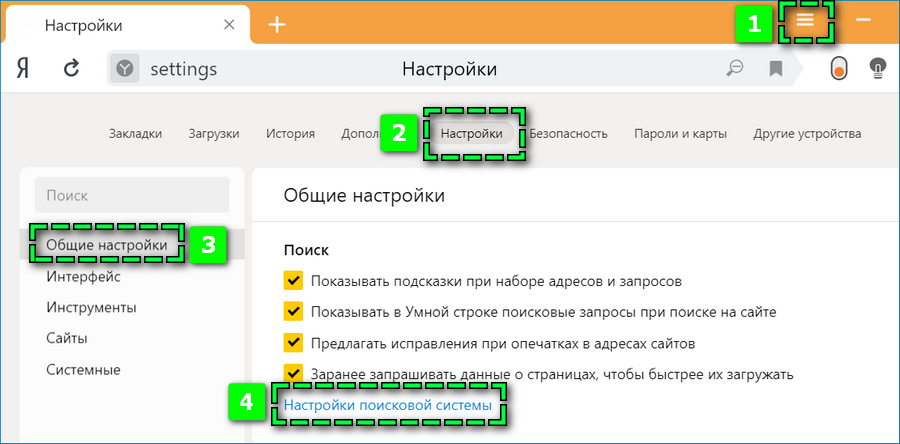
Поисковая система Яндекс установлена в приложении по умолчанию. Изменить ее можно в два клика. Перейдите в «Настройки», откройте пункт «Настройки поисковой системы» и в параметрах выберите подходящий вариант.
Функция 1: Умная поисковая строка
Что такое и зачем нужен браузер Яндекс – бесплатное приложение, с помощью которого можно просматривать сайты в интернете. Основной функционал направлен на то, чтобы сделать этот процесс максимально простым и удобным.
С помощью базовых настроек можно активировать «Умную строку» и подсказки, которые позволят при вводе текста в поисковой строке:

- автоматически формировать запросы;
- сразу перейти на главную или ранее открываемую страницу указанного веб-сайта;
- открыть сохраненные закладки;
- переключиться на другую поисковую систему.


Через Умную строку пользователь может в один клик переместиться в панель закладок или недавних вкладок, на главную страницу открытого сервиса или добавить его на Табло.
Функция 2: Встроенные расширения
Яндекс.Браузер в отличие от Google, Opera не имеет собственного каталога дополнений. В веб-обозревателе по умолчанию встроены полезные расширения. Чтобы активировать дополнительные возможности, перейдите в панель управления и откройте «Дополнения».
В окне отобразятся доступные расширения из магазина:

- SaveFrom – загрузка фото, аудио- и видеофайлов на ПК из популярных соцсетей;
- Турбо – режим экономии трафика;
- Lightshot – онлайн создание и загрузка на сервис скриншотов;
- блокировка рекламы;
- LastPass – управление паролями и другими личными данными в сети.
Функция 3: Синхронизация с другими устройствами
Основные параметры, установленные на одном Яндекс.Браузере, можно перенести на другой. Главное и единственное требование – иметь почтовый адрес Яндекс.

Для активации функции перейдите в «Общие настройки» веб-обозревателя, затем откройте пункт «Настройки синхронизации» — «Включить». Укажите электронную почту, подтвердите действие.
В дальнейшем при вводе аналогичного почтового ящика можно перенести на другое устройство:

- закладки;
- пароли и номера банковских карт;
- установленные расширения;
- историю поиска;
- открытые вкладки;
- настройки основных параметров.
При установке браузер автоматически предложит перенести данные с веб-обозревателя по умолчанию, чтобы было проще переключиться на новую платформу.
Плюсы и минусы веб-обозревателя
Чтобы определить преимущества и недостатки Яндекс.Браузера, нужно понять, чем он отличается от других популярных веб-обозревателей.
К плюсам браузера Яндекс можно отнести:

- Приятный интерфейс. Облик веб-обозревателя приближен к минимализму – на экране только полезные вкладки. Можно создать красивую тему с помощью встроенных цветовых схем и фонов с анимацией.
- Быстрая работа. Браузер срабатывает практически моментально – начиная от выгрузки результатов до открытия страницы.
- Адаптация под потребности пользователей. Функции синхронизации, дополнительные расширения, менеджер паролей и прочие подобные возможности призваны сделать работу в сети максимально приятной.
- Миниатюры видеоплеера. При переключении с вкладки с роликом автоматически появляется небольшое окошко, в котором можно параллельно продолжить просмотр.
- Управление голосом. В браузер встроен голосовой помощник «Алиса», который может автоматически вводит нужные запросы и открывать веб-сайты.
Минусы:
- Сервисы Яндекс. Пользователям, у которых нет аккаунтов в системе Яндекс, может не понравиться, что часть опций связана с прочими сервисами компании.
- Нагрузка на ПК. Каждая новая вкладка отображается в диспетчере задач как новый процесс, что может негативно сказываться на работе системы.
- Упрощенные настройки. Простота браузера может стать минусом, поскольку есть ограничения в детальной проработке параметров.
Интеллектуальная строка поиска и закладки
Если скорость и безопасность вы считаете второстепенными параметрами, то у разработчиков припасен еще один туз в рукаве. Уникальная «Умная строка» – удобный поиск с подсказками, ради которого хочется установить Яндекс Браузер для Windows 7 – 10 компьютеров, смартфонов и всех-всех гаджетов.
Во-первых, за счет интеграции с сервисами Яндекса, она выводит ответы на легкие вопросы вроде курса валют или прогноза погоды без необходимости перехода на страницу.
Во-вторых, поисковые подсказки, минуя страницу выдачи, направят на целевой ресурс, даже если вы набираете его адрес по-русски. Попробуйте написать «вк» и убедитесь лично.
Касательно частопосещаемых ресурсов, Яндекс обозреватель, как и всем известный Хром, добавляет страницы на «Табло», где они сортируются по частоте заходов.
Особенности
| Высокая скорость открытия страниц. Используйте интернет по-максимуму! | Удобная система закладок, а также настраиваемая экспресс-панель с эскизами любимых сайтов. |
| Максимальная безопасность. Система защиты персональных данных работает в автоматическом режиме, когда Вы онлайн. | Доступность самых полезных сервисов благодаря включенному Яндекс.Бару. Погода, почта, пробки, поддержка профиля ВКонтакте и многое другое. |
| Встроенный поиск.Вы можете вводить запросы прямо в адресной строке. Программа легко распознает и отличает запрос от конкретного URL адреса. | Живая служба поддержки.Если у Вас возникли трудности и раздел помощи не помог, высококвалифицированные специалисты всегда проконсультируют Вас по любому вопросу. |
Содержимое Бара
|
Актуальный прогноз погоды по всем городам России. Будьте в курсе всех погодных изменений! |
Оперативная информация о пробках на дорогах. Карты проезда. Прокладка маршрутов с возможностью распечатывания. |
Легкий доступ к почте.Уведомления о новых письмах. Быстрый переход к чтению входящих сообщений. |
|
Блоги Я.ру.Общайтесь с друзьями по интересам, создавайте собственные блоги, заводите новые знакомства. |
Электронные деньги.Заведите личный счет, оплачивайте услуги, делайте покупки, получайте подарки и бонусы. Очень удобно! |
Поддержка учетной записи ВКонтакте. Теперь вы всегда будете на связи благодаря оперативной системе уведомлений и всплывающим сообщениям. |
Если Вы цените скорость и удобство, рекомендуем скачать браузер Яндекс.Интернет.Он работает на всех операционных системах Windows, начиная с XP, а также Mac OS.Для оптимальной работы требуется минимум 128 МБ оперативной памяти и 100 МБ на жестком диске.
Наше мнение
Данная версия отличается от Хрома рядом полезных доработок и совершенствований. Так, например, она более устойчива к сбоям, «падениям» и зависаниям. Вы можете держать одновременно открытыми большое количество вкладок, не опасаясь за потерю данных при перегрузке и вынужденном перезапуске компьютера. Такое периодически случается с Оперой. Какой-нибудь непредвиденный сбой с последующим аварийным завершением работы, и все вкладки потеряны. Приходится заново все создавать, закреплять и восстанавливать порядок.
Главным преимуществом перед всеми другими обозревателями мы считаем наличие ЖИВОЙ службы поддержки. Зачастую при работе возникают такие проблемы, которые просто невозможно решить без квалифицированной помощи специалистов. Теперь каждый пользователь может подробно рассказать обо всех неисправностях в индивидуальном порядке. Ответы на вопросы, как правило, поступают в течение 24 часов. Исключениями могут являться праздничные и выходные дни.
Встроенная защита от вредоносных сайтов
Обозреватель создан для удобного и безопасного серфинга. Технология активной защиты пользователя на базе собственных решений и инструментов Kaspersky Lab отлично справляется вредоносными элементами на опасных сайтах, лишая необходимости держать на компьютере различные internet security.
При подключении к общественным сетям со слабой защитой, браузер Яндекса активирует автоматическое шифрование трафика, что исключает возможность передачи в руки мошенников номеров банковских карт и прочей конфиденциальной информации, персональных данных. Интегрированный антивирусный движок предоставляет полную защиту от фишинга, предупреждает о возможности нежелательного проникновения и блокирует любые попытки получить вашу информацию.
О том, что Yandex Browser проверяет загружаемые файлы «на лету» и говорить не приходится. Под защитой Protect вы не беспокоитесь о безопасности работы в интернете.
Какие устройства поддерживаются
С официального сайта можно загрузить последнюю версию приложения. Поддерживаются мобильные телефоны и компьютеры. Встроенные опции могут отличаться от версии операционной системы.
Поддерживаемые телефоны:
- Android, начиная с версии 4.1;
- iOS, начиная со сборки 9.0 и выше.

Поддерживаемые компьютеры:
- Windows 7, XP, 8, 10, Vista;
- MacOS, выше 10.1
Системные требования
Перед установкой стоит ознакомиться с системными требованиями. Если устройство не соответствует предъявляемым параметрам, браузер не установится или будет работать нестабильно.
Требования:
- центральный процессор – Intel Pentium 4 или новее;
- количество оперативной памяти – от 512 мегабайт;
- место на жестком диске – 600 мегабайт.
На мобильном устройстве требуется не менее 120-160 мегабайт в зависимости от версии.